Настройка спутниковых каналов
Чтобы просматривать на телевизоре LG спутниковые каналы, еще до их поиска нужно выполнить подготовительные работы. Необходимо чтобы антенна, принимающая TV-сигналы, была установлена в месте, куда есть постоянный свободный доступ — это нужно для изменения ее положения при направлении на спутник.
Выполнение всех условий и грамотная настройка позволяют просматривать на своем телевизоре HD каналы, отличающиеся высокой четкостью изображения. Достигается это двумя основными способами: автоматическим и ручным.
Автоматический поиск
Для просмотра бесплатных спутниковых программ схема настройки телевизора LG следующая:
в пункте «Каналы» при выборе источника необходимо указать – «Спутник»;
в его настройках следует отметить нужный спутник (обычно выбирают систему Глонасс);
в разделе автопоиска нужно активировать сканирование.
По окончании последней операции на ТВ-приемник будут установлены все бесплатные каналы, которые транслирует данная спутниковая система.
Автопоиск – платный сервис
Для доступа к платным каналам нужно у поставщика спутникового телевидения купить модуль, содержащий карту доступа. Затем его необходимо зарегистрировать. Телевизоры LG или приемники для цифрового сигнала имеют слот, в который нужно вставить купленный модуль. Далее, в разделе автопоиска сначала выбирается оператор (НТВ Плюс, Триколор) и лишь затем включается сканирование.
Ручной поиск
Самостоятельно вносить данные конвектора, а также транспондера нужно только тогда, когда установленные по умолчанию настройки не подошли к такому типу подключения. Или изменились рабочие величины частот.
Как настроить цифровые каналы на старом телевизоре
На устройствах старше 2013 года необходимый декодер не ставился, поэтому для подключения цифровых каналов сперва нужно приобрести приставку и подключить её к телевизору. Далее уже производится настройка подключения в меню самой приставки.
Приставки не только позволяют ловить сигнал в новом стандарте, но и обладает рядом других плюсов:
- поддержкой HDTV;
- функцией детского контроля;
- возможностью записывать передачи на USB;
- подключение Wi-Fi адаптера;
- активировать отложенный просмотр.
Просматривать с приставки можно не только телеканалы, но и видео из интернета. К самому телевизору прибор можно подключить посредством RCA и HDMI выходов.
Как подключить приставку к телевизору LG
Для просмотра цифрового телевидения необходим ресивер — специальное устройство, преобразующее сигнал, полученный от антенны, в подходящий для телевизора формат. В некоторых моделях LG уже встроено такое оборудование, но не всегда. Кроме того, для просмотра ТВ необходим цифровой сигнал, который можно получить по кабелю или с помощью антенны.
Комплектация оборудования
Перед тем как подключить приставку к телевизору Лджи, разберитесь с комплектацией устройства.

Как правило, в нее входит:
- Руководство пользователя с подробной информацией, как подключить оборудование к ТВ (в том числе LG).
- Кабель RCA для подключения к телевизору.
- Коробка.
- Устройство для расшифровки и преобразования цифрового сигнала.
- ПДУ. Кстати, для многих моделей предусмотрены онлайн пульты управления приставкой.
- Питающие элементы к ДУ.
- Сетевой адаптер для подключения ТВ-приставки к сети.
- Гарантийный талон.
В некоторых комплектациях для подключения цифровой приставки к телевизору LG могут класть HDMI-кабель, обеспечивающий лучшее качество изображения и звука.

Разъемы и их особенности
Чтобы подключить ТВ приставку к телевизору LG, разберитесь с видами разъемов, используемых для подключения:
RCA («тюльпаны»). Наиболее простой способ объединения оборудования — применение RCA-кабеля. Такой вариант оптимален для телевизоров с небольшой диагональю, ведь для них потеря качества не будет сильно заметной. Сам RCA состоит из трех проводов — белого и красного (звук), а также желтого (видео). Еще раз отметим, что далеко не все устройства имеют RCA разъемы, поэтому может потребоваться поиск других вариантов.

HDMI. Более прогрессивный метод — подключить телевизионную приставку к телевизору LG с помощью HDMI-кабеля. Его преимущество состоит в передаче более качественного звука и изображения. К примеру, качество видео может достигать 1080р, а аудио передается на частоте 192 кГц. Если вы применяете современный ТВ, лучше подключить его с помощью HDMI разъема (при условии, если он предусмотрен). Кстати, самый удобный способ соединить ресивер с ноутбуком — тоже HDMI-кабель.

Антенна. Перед тем как включить приставку на телевизоре LG, необходимо подать сигнал на оба устройства. Сначала кабель подключается к разъему RF IN ТВ-приставки, а после из разъема RF Out идет на LG. Перед выполнением работы не забудьте купить антенный кабель, ведь в комплекте его нет.

Кроме рассмотренных выше разъемов, на цифровой приставке может быть VGA-разъема или SCART. Первый передает только звук, поэтому потребуется дополнительный кабель для трансляции видео. Что касается SCART, он устарел и применяется только для старых телевизоров LG.
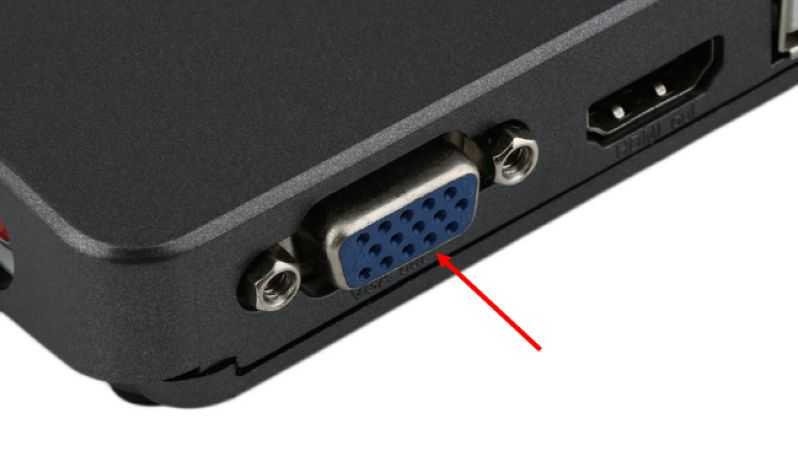
Пошаговая инструкция
Теперь рассмотрим пошагово, как подключить цифровую приставку к телевизору Лджи с помощью одного из доступных разъемов. Сделайте следующие шаги:
Изучите комплектацию цифровой ТВ-приставки и обратите внимание на комплектацию — идет в ней кабель или нет. При его отсутствии придется выполнить покупку
Удалите с приставки пленку, установите ее на выбранное место и подключите к телевизору. К примеру, при использовании RCA вставьте в соответствующие гнезда желтый, красный и белый кабель. Здесь нет ничего сложного, поэтому, как подсоединить приставку к телевизору LG, должен разобраться даже новичок.

Если имеется возможность подключения по HDMI кабелю, здесь ситуация еще проще — подключите его с одной стороны к цифровой ТВ-приставке, а с другой к телевизору LG.

- Подключите антенный кабель по схеме, которая рассмотрена выше. Вставьте кабель от антенны или провайдера к разъему RF IN ТВ-приставки, а после из RF Out отправьте его к ТВ.
- Установите батарейки в пульт, включите оба устройства в сеть.
После этого можно переходить к настройке цифровой приставки к телевизору LG. Подобные рекомендации должны быть в инструкции по эксплуатации с описанием разъемов и советами по поиску каналов.
Спутниковые каналы на телевизоре LG
Для спутникового телевидения также имеются две возможности настройки каналов: автоматическая и ручная. Каждая из них осуществляется по отдельной схеме. Рассмотрим их подробнее.

Настройка спутниковых передач выполняется аналогично, только с уточнением специального режима
Автонастройка на спутнике бесплатных каналов
Для поиска бесплатных передач, в телевизоре нужно выполнить пошаговый алгоритм:
- Приобретается специальная приставка, которая подключается к HDMI выходу на телевизоре.
- Если модель ТВ имеет встроенный приёмник, то штекер спутниковой антенны подключается непосредственно к выходу разъёма.
- Переходим в пункт «Меню», посещаем подраздел «Каналы».
- В следующем окне нажимаем на источник, выбирая «Спутник», запускаем процесс, нажимая кнопку «ОК».
- В разделе «Настройка спутника» обязательно выбираем тот вариант, по которому осуществляется поиск. Подходит только в тех случаях, когда установлено несколько тарелок.
- Нажимаем на кнопку «Автоматический поиск» и дожидаемся сигнала телевизора об окончании операции.

При выборе спутника, важно правильно установить флажок, чтобы сохранить параметры каналов
В итоге, программы будут отображаться в соответствующем разделе операционной системы.
Лучше выполнять настройку программ при выключенном интернете, чтобы не было потери сигнала. Связь с интернетом необходима только при поиске IPTV-каналов.

Автопоиск платных спутниковых каналов
При подключении к платному телевидению через модуль необходимо выполнить некоторые манипуляции, чтобы раскодировать купленные программы.
- Регистрируем приобретенный модуль на сайте своего провайдера.
- Вставляем приспособление в соответствующий слот телевизора.
- Переходим к пункту «Автопоиск», где выбираем нужного оператора и на пульте ДУ нажимаем кнопку «ОК».
В дальнейшем, можно все каналы настроить по порядку, который будет удобен конкретному пользователю. Однако, при каждом новом поиске, программы будут снова занимать индивидуальную нумерацию.

Одновременно может выполняться поиск спутникового и эфирного телевидения
Ручная настройка спутниковых каналов
Данный способ поиска сложнее, однако, он становится актуальным, когда необходимо внести корректировки в первоначальные настройки, либо произошли какие-то изменения в услугах предоставления сигнала.
Для выполнения такой операции, необходимо войти в «Настройки спутника» в телевизоре, внести необходимые изменения, выполнить ввод данных транскодера и конвектора. После этого, запустить поиск программ.

Предварительно нужно аннулировать весь список каналов, а потом выполнять поиск обновлённых
Зачастую, все настройки легко выполнить самостоятельно. Проблемы могут возникнуть только в том случае, если оборудование неисправно. Во избежание этого, пользователь, в обязательном порядке, должен чётко придерживаться всех инструкций.
Как настроить кабельное тв на телевизоре lg
После того, как пользователь закончит с предварительными настройками, он может переходить к поиску телеканалов.
Как настроить телеканалы на LG Вручную
ручная регулировка
Параметры поиска вручную варьируются в зависимости от региона, в котором вы живете, и расстояния до ближайшего усилителя сигнала. Универсальные инструкции по настройке
- Откройте «Настройки» и выберите вкладку, на которой находится спутниковая антенна.
- В открывшемся меню нажмите «Ручная настройка».
- Появится раздел «Тип сигнала», в котором необходимо выбрать антенну.
В открывшемся диалоге укажите:
- H частота 247000;
- Частота К — 770000;
- модуляция 256;
- ЛД — авто.
Осталось выбрать «Быстрое сканирование» и дождаться завершения процесса, который занимает около 2-10 минут, в зависимости от расстояния до ретранслятора и производительности телевизора.
Ручная настройка на новых моделях
Более новые модели LG требуют специальной процедуры перед началом ручного поиска. Их операционная система считает, что режим антенны по умолчанию работает с аналоговыми сигналами. Для начала поиска в эфирных частотных диапазонах DVB T2 необходимо переключить LG TV на цифровое вещание. Пользователь обязан это сделать:
- Войдите в Меню, нажав на кнопку «Меню» или используя иконку ложи;
- войти в раздел «Каналы»;
- чтобы выбрать и активировать пункт «Поиск каналов»;
- установить кабельное телевидение в качестве источника сигнала («Кабельный» пункт);
- Когда система запрашивает имя поставщика, выберите «Другие параметры»;
- задать тип поиска «Сеть», установить диапазон частот, общий для мультиплексов, работающих в регионе;
- Нажмите «Далее»;
- Установите флажок «Только цифровые».
Нужно только подождать, пока не будет завершен поиск канала. Эту же операцию можно выполнить из раздела быстрой настройки экранного меню.
Отдельно следует отметить, что система кабельного телевидения может потребовать, чтобы настройки времени и даты на телевизоре соответствовали параметрам вещательной сети. Для этого войдите в экранное меню. В блоке «Общие настройки» вы найдете соответствующие флажки для синхронизации даты и времени с широковещательной сетью.
Как устранить проблему?
Все инструкции для настройки и установки цифровых каналов легко отыскать в печатной инструкции к антенне. Возможно найти интересную информацию в интернете. Воспользуйтесь краткой инструкцией:
- в разделе «Язык и страна» вставьте символ “-”;
- впишите цифровые показатели самостоятельно;
- проверьте работу антенны на таком же телевизоре;
- уничтожьте данные до заводского состояния;
- еще раз обновите версию программного обеспечения.
Эти простые советы помогут облегчить использование телевизора.
Элеонора Воронцова (Написано статей: 12)
Первый редактор и автор, который тестирует всю технику «на себе». За плечами Элеоноры — богатый опыт работы в этой сфере, практика в ведущих сервисных центрах и собственный блог-обзор. Это позволяет ей подходить к написанию инструкций с квалифицированным подходом.
Просмотреть все записи автора →
Оценка статьи:
Загрузка…
Почему телевизор LG не находит цифровые каналы: причины, что делать? Ссылка на основную публикацию
Подключение и настройка модуля CI Триколор на телевизоре LG
Теперь подробно рассмотрим, как подключить и как настроить модуль Триколор на телевизорах LG:
- Перед выполнением установки телевизор должен быть отключен;
- Нужно вставить карту Триколор в САМ-модуль до упора контактами вверх, а САМ-модуль — в слот CI на телеприёмнике. Также должен быть подсоединён антенный кабель;
- Включить ТВ и посмотреть информацию на экране. Может появиться сообщение об ошибке. Возможно, карта или модуль вставлена не до конца. Нужно проверить физическое соединение. Чтобы убедиться в том, что ТВ видит ваше устройство, лучше зайти в меню CI (CAM), где будет отображена эта информация;
- Теперь потребуется зайти в меню настройки. Найти там пункты «Быстро» и «Каналы»;
- В режим настройки каналов выбирается «Спутник» и нажимается «Далее»;
- Выставить оператор «Триколор». Спутник должен соответствовать одному из спутников поставщика услуг. Настройки при этом выставляются автоматически. Единственное, можно проверить качество сигнала, которое должно быть не менее 70 %. Его корректировка выполняется регулированием антенны и проверкой соединения кабеля и всех прочих компонентов;
- Теперь можно заняться подключением каналов. Для этого нужно зайти в настройку каналов и выполнить автоматический поиск. Чем новее версия программного обеспечения, тем полнее будет конечный список. После завершения поиска список сохраняется;
- Если всё прошло удачно и получается открывать каналы, потребуется ещё настроить звук для старых прошивок ПО. Для этого нужно найти «Настройку звука цифрового ТВ» и выбрать «mpeg». В последних версиях прошивки эта проблема устранена;
- Теперь нужно выполнить сброс до заводских установок, выбрав «Данные CI». Это нужно, чтобы впоследствии не было сообщения о том, что проверка прав доступа не удалась. После этого отключить телевизор от питания. На этом настройка CI будет завершена.
Если автоматический поиск каналов не дал удовлетворительных результатов, можно выполнить ручную настройку. Для этого нужно выбрать спутник и выставить частоты его транспондера 12 111 МГц или 11 881 МГц, а также горизонтальную поляризацию. При ручном поиске обязательно нужно поставить отметку «Поиск сети».
После всех операций телевизор снова включается и оставляется включенным до 8 часов. Это нужно для получения ключей активации услуги. В меню данные CI (CAM) можно найти информацию о смарт-карте: идентификационный номер, подключенные пакеты и срок их действия.
Еще один немаловажный момент — обновление ПО модуля. Подробную инструкцию можно найти на сайте Триколора www.tricolor.tv. Не стоит забывать о своевременном обновлении версии, так как слишком старые программные продукты не выполняют всех доступных функций или могут отказываться корректно работать.
Текущую версию софта модуля можно узнать в настройках: «Информация» -> «Модуль» -> «Версия ПО» (названия пунктов могут разниться в зависимости от модели устройств). Чтобы выполнить обновление, нужно сделать следующее:
- В настройках модуля должно выставить текущее состояние всплывающих окон в статусе «Активирован» или «Включен»;
- Вернуться в режим просмотра каналов;
- Включить ТВ на канал 333;
- Должно появиться сообщение о необходимости обновление (может пройти несколько минут);
- Нужно подтвердить выполнение действия нажатием кнопки «ОК»;
- После этого остаётся ждать завершения процесса, во время которого могут появляться разные уведомления;
- После обновления будет предложен поиск каналов;
- Во время поиска надо буде выбрать регион;
- После завершения следует проверить версию обновления.
Итак, использование САМ-модуля является хорошей альтернативой ресиверу для просмотра спутникового телевидения. Если в телевизоре имеется слот CI, нет необходимости в приобретении приставки. Процесс установки достаточно простой. Настройка модуля для телевизоров LG тоже не является сложной
Важно следить за правильностью установки смарт-карты и модуля в разъём. Дальше все действия выполняются с помощью пульта управления телеприемника
При возникновении сложностей рекомендуется обратиться на горячую линию консультационного центра по номеру 8800 500 01 23. На официальном сайте компании можно узнать подробности подключения услуг, стоимость пакетов, а также актуальные комплекты оборудования, которые имеются в наличии.
Общая инструкция по настройке
В большинстве телевизоров со встроенным цифровым ресивером настройка цифрового эфирного телевидения интуитивна и не представляет большого труда. Для этого к телевизору подключаем антенну и дальше двигаемся по пунктам:

- В меню Вход выбрать источником сигнала Кабель или Антенну и подтвердить своё действие.
- В меню Каналы или Опции найти Поиск и выбрать Автопоиск, подтвердить.
- В выпавшем окне подтвердить источник Эфирное ТВ, далее галочкой отметить только цифровые каналы и начать поиск.
В некоторых моделях в процессе настройки может появиться вкладка Режим поиска. В ней нужно будет заполнить или нажав на галочку выбрать необходимое значение в следующих полях: Модуляция (Const) — 256 QAM, Частота* или Частота настройки – 314 МГц, Скорость передачи данных – 6875 КS/s.
Телевизор сам найдет и запомнит 10 или 20 каналов.
Почему телевизор LG не находит цифровые каналы
Столкнулись с вопросом «Почему телевизор не ловит цифровое телевидение?». Данная ситуация связана со сбоями в работе телевизора. Проблемы возникают из-за отсутствия сигнала или сбоя при соединении. Прежде чем решить проблему, необходимо определить поломку.
Оборудование
Неполадки с приборами возникают постоянно. Причина сбоя – перелом штекера или провода, а также повреждение антенны. Сразу, проверьте работоспособность каждого элемента.
Антенна
Ещё одна распространённая причина отсутствия сигнала – поломка телевизионной антенны. Для получения качественного сигнала, антенну размещают по направлению к телевизионной вышке. Помимо этого, влияют различные помехи. Если такая ситуация возникла, смените местонахождение аппарата.
Настройка
Проблема с настройками состоит в следующем. Чаще всего неверно введены параметры «Поиска». Обратитесь к иным методам и снова осуществите поиск. Введите метод подключения и другие важные параметры. Ситуация осталась прежней? Обратитесь за помощью специалиста. Опытный мастер поможет настроить работу ТВ.
Если у Вас остались вопросы или есть жалобы — сообщите нам
Кабель
Если вышеперечисленные методы не решили вопрос, тогда перейдите к изучению кабеля. Просмотрите видимые повреждений, переломы или прочие проблемы. Проверьте также работоспособность штекера. Если активны только 10 каналов цифрового ТВ, тогда проблема связана с внутренними неполадками. Подождите пару минут и проверьте работу заново.
Проблема с подключением оборудования
Иногда неполадки возникают из-за того, что аппарат не находит нужные ресурсы. Скорее всего возник ложный метод соединения с цифрой. Перед введением параметров, изучите правильность соединения с оборудованием. Если владеете дециметровой антенна, тогда прибора соединяется с приемником, после этого с ТВ. Имеете в наличии кабель? Подключите кабель к отдельному входу на устройстве.
Настройка поиска
Ещё одна проблема связана с неправильными параметрами раздела «Поиск». Обратитесь к вышеперечисленные методам и снова осуществите поиск. Внесите правильный тип соединения и другие параметры. Если работа не восстановилась, тогда посетите любой сервисный центр. Специалисты быстро наладят работу устройства.
Программные сбои
Возникла программная поломка? В таком случае выполните стандартную перезагрузку устройства. Деактивируйте приёмник и заново подключите прибор к электричеству. Уничтожьте параметры, после кликните на кнопку «Удалить». Вновь запустите телевизор и просмотрите количество телеканалов.
Технические проблемы со стороны передатчика
При поломке передатчика, посетите мастера. Он изучит технические неполадки и исправит ситуации. Самостоятельно выполнять действия не стоит.
Настройка IPTV на телевизоре Smart LG
Применение Smart LG позволяет воспользоваться дополнительными возможностями. Они включают в себя:
- Будет возможность воспроизведения контента, полученного через интернет.
- Будет доступен запуск программ, игр, просмотра интернета через браузер.
- Smart LG позволяет воспользоваться дополнительными функциями.
Для проведения подключения необходим доступ к интернету, а также учётная запись на сайте производителя. Провести регистрацию можно следующим образом:
- С помощью пульта ДУ входят в главное меню и выбирают кнопку для входа в аккаунт.
- Надо нажать на кнопку регистрации.
- Указывают адрес своей электронной почты. При регистрации на неё будет прислана проверочная ссылка, по которой надо перейти. После этого аккаунт будет активирован.
- Чтобы открыть персональную страничку, войдите из главного меню в свой аккаунт, введя логин и пароль. Чтобы заходить автоматически, при входе отметьте галочкой строку «Оставаться в системе».
Наличие аккаунта LG позволяет сделать следующее:
- После входа на главную страницу аккаунта откроется доступ к приложениям, которые доступны пользователю в этой стране. Среди них есть как платные, так и бесплатные. Нужно выбрать подходящие.
- Определив, какое приложение необходимо, нажимают кнопку «Install». Если оно платное, необходимо внести соответствующую сумму.
- Обычно для приложений обычным местом установки является каталог More домашней страницы. Обычно при инсталляции в ручной корректировки нет необходимости.
Для того, чтобы в полной мере воспользоваться возможностями Smart LG, установите приложение SS IPTV. После его запуска, на экране появятся иконки различных каналов. Кликая по ним, можно получить доступ для просмотра.
В этом случае доступ к телеканалам будет осуществляться через интернет без необходимости использовать дополнительно спутниковое вещание или приём эфирных каналов. Подключаться можно с помощью кабеля или через WiFi. В последнем случае должен использоваться модуль для работы с беспроводными сетями.
Кабельное подключение делается следующим образом:
- Для этого рекомендуется использовать маршрутизатор. Кабель, по которому интернет поступает от провайдера, подключают к гнезду WAN.
- Соединительный сетевой кабель с одной стороны подключают к маршрутизатору в одно из гнёзд LAN (обычно их имеется 4). С другой — к соответствующему разъёму на телевизоре или приставке.
- Откройте главное меню телевизора. Доступ к нему можно получить, нажав соответствующую клавишу дистанционного пульта управления.
- Наберите настройки и переходите в раздел, посвящённый сетевым соединениям.
- Выберите пункт «Настроить подключение», перейти к списку доступных сетей и кликнуть по строке «Проводная сеть».
- Кликните по «Обновить».
- Подождите несколько десятков секунд, пока соединение установится. После этого можно будет выйти из настроек.
При использовании WiFi подключение производится аналогичным образом:
- Включите телевизор и роутер.
- С помощью дистанционного пункта управления откройте на экране главное меню и выбирают работу с настройками.
- Перейдите к установке параметров сети и выберете «Сетевое подключение».
- В списке имеющихся опций выберете строку «Беспроводная сеть».
- Будет показан список всех доступных беспроводных сетей в этом месте. Нужно выбрать домашнюю сеть, создаваемую роутером.
- Вводят пароль. Через несколько секунд появится значок подключения. Нажимают кнопку «Готово».
Теперь соединение установлено. Чтобы его протестировать, на телевизоре необходимо запустить браузер и открыть какой-нибудь сайт.
Пользователю может быть полезна инструкция по настройке телевизора LG

































